Com afegir una adreça de correu electrònic per a la gestió del compte
Aquest tutorial explicarà com afegir una adreça de correu electrònic addicional al teu compte d’Auxodomain que es pot utilitzar per a finalitats de gestió. Pot ser útil per a equips o si vols designar una adreça de correu electrònic específica per a l’administració del compte.
Passos:
-
Inicia sessió al teu compte d’Auxodomain:
- Obre el teu navegador web i ves al lloc web d’Auxodomain. Fes clic a l’enllaç d’inici de sessió o registre, que normalment es troba a la cantonada superior dreta.
- Introdueix la teva adreça de correu electrònic principal registrada i la contrasenya per accedir al tauler del teu compte.

-
Navega a Compte > Gestió d’usuaris:
- Un cop iniciada la sessió, busca una secció al teu tauler relacionada amb "Compte" > "Gestió d’usuaris". Fes clic en aquesta secció.
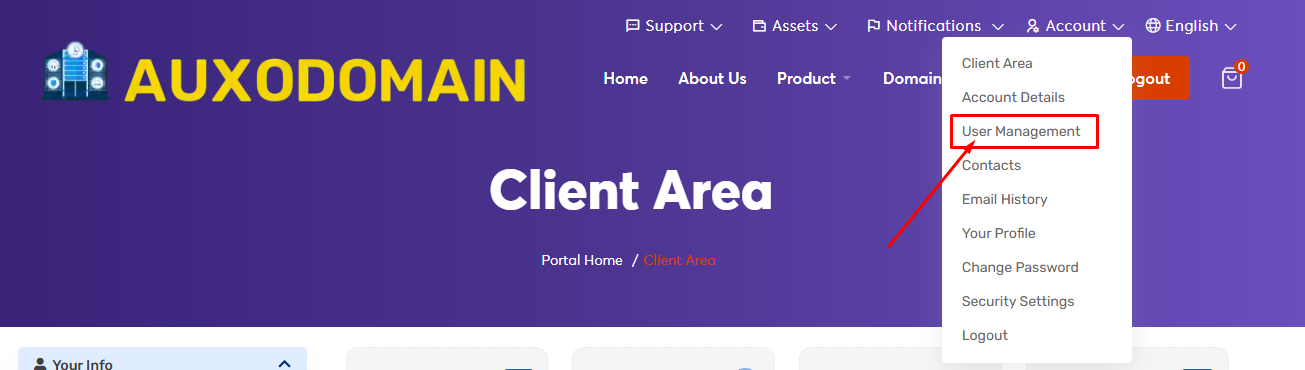
- Un cop iniciada la sessió, busca una secció al teu tauler relacionada amb "Compte" > "Gestió d’usuaris". Fes clic en aquesta secció.
-
Cerca l’opció Convidar nou usuari:
- Dins de la Gestió d’usuaris, hauràs de trobar adreces de correu electrònic per afegir un nou usuari per a la gestió.
- Fes clic a l’opció Convidar nou usuari per afegir un correu electrònic nou per a la gestió.
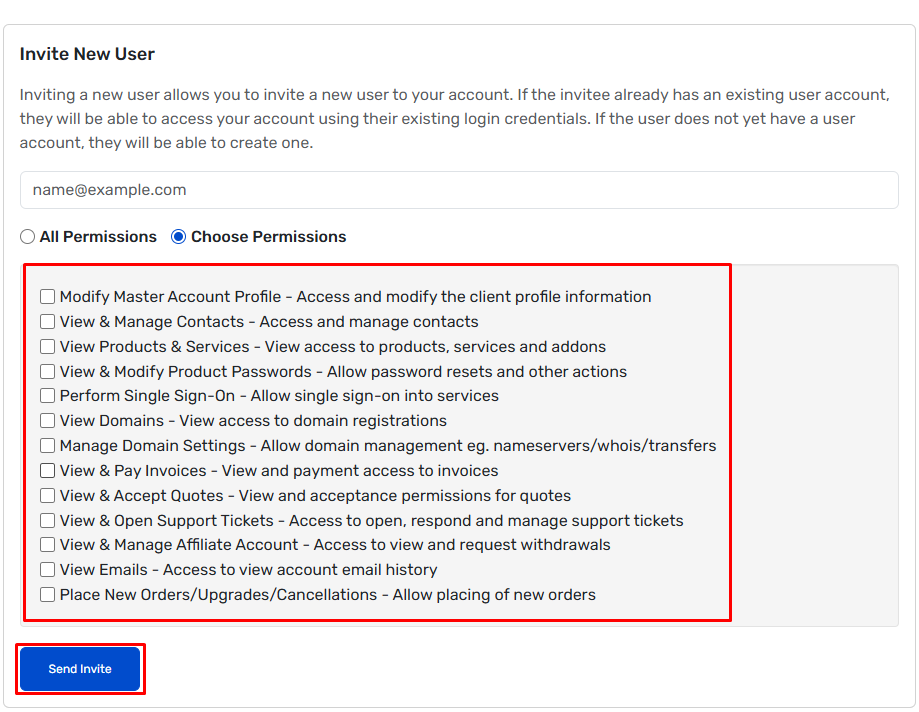
-
Introdueix la nova adreça de correu electrònic i permisos:
- Probablement se t’oferirà un formulari per afegir la nova adreça de correu electrònic.
- Introdueix l’adreça de correu electrònic: Escriu amb cura la nova adreça de correu electrònic que vols afegir per a l’accés de gestió en el camp designat.
- Defineix els permisos (pas crucial): Aquest és un pas crític. Probablement hauràs d’especificar el nivell d’accés o permisos que tindrà aquesta nova adreça de correu electrònic. Les opcions poden incloure:
- Accés complet/Administrador: Permet al nou correu gestionar tots els aspectes del compte, similar a l’usuari principal.
- Accés a la facturació: Permet gestionar la informació de facturació i els pagaments.
- Gestió de serveis: Permet gestionar allotjament, dominis, etc.
- Accés limitat: Concedeix accés a característiques o seccions específiques.
- Revisa amb cura els permisos disponibles i selecciona els que vols atorgar a la nova adreça de correu electrònic.
-
Envia la invitació o desa els canvis:
- Després d’introduir l’adreça de correu electrònic i definir els permisos, probablement hauràs de:
- Enviar invitació: El sistema pot enviar una invitació a la nova adreça de correu electrònic, requerint que el destinatari l’accepti i possiblement creï les seves pròpies credencials d’inici de sessió (si es tracta d’un usuari separat).
- Desa els canvis: Si es tracta d’un contacte o correu de gestió addicional, potser només hauràs de fer clic a "Desa", "Afegeix usuari" o un botó similar.
- Després d’introduir l’adreça de correu electrònic i definir els permisos, probablement hauràs de:
-
Verifica la nova adreça de correu electrònic (si cal):
- Si s’ha enviat una invitació, el destinatari de la nova adreça haurà de comprovar la seva safata d’entrada (i la carpeta de correu brossa) per trobar un correu de verificació d’Auxodomain. Ha de fer clic a l’enllaç de verificació per activar l’accés.
-
Confirma l’adreça de correu electrònic afegida al teu compte:
- Un cop completat el procés, torna a la secció "Gestionar usuaris" o "Gestió del compte" al tauler d’Auxodomain per confirmar que la nova adreça s’ha afegit correctament amb els permisos adequats.

